Проанализировать полученные результаты расчета зарплаты можно с помощью отчетов. Отчеты по заработной плате доступны в разделе "Зарплата / Отчеты по зарплате".
В отчетах указывается период, за который нужно получиться данные, и организация.
Как правило, все отчеты уже настроены, дополнительные отборы и возможности у каждого отчета индивидуальны и могут уточняться по команде "Настройка" в форме отчета.
Кроме того, в отчетах могут быть предусмотрены группировки данных (значки "+" и" -" в левой и/или верхней части формы отчета). Их можно нажимать отдельно, либо правым кликом мыши вызвать контекстное меню и выбрать уровни группировок (команды "Развернуть/свернуть все группы").
Отчеты формируются в фоновом режиме. Это означает, что пока формируется отчет, можно выполнять какие-либо другие операции в программе.
Практикум №88
_______________________________________________________________________________________
Сформируем различные отчеты по зарплате для организации ООО "Авангард" и ООО "Трейд" из раздела "Зарплата / Отчеты по зарплате" за январь 2023 г., указав для каждого период – произвольный (с 01.01. по 31.01.2023)
Основные произвольные отчеты
Полный свод. Полный свод начислений, удержаний и выплат – показывает общие суммы начислений и удержаний сотрудников, сальдо по взаиморасчетам за период.
Дополнительное задание № 16
_______________________________________________________________________________________
Отчеты могут быть составлены по унифицированной форме и в произвольной форме. Во втором случае настройки выполнять проще и легче. На примере отчета "Полный свод начислений, удержаний и выплат" рассмотрим возможности настройки произвольных отчетов в программе.
1. У каждого отчета есть несколько видов настроек:
- настройки на форме в шапке отчета,
- простые настройки,
- расширенные настройки.
Также существует возможность работать через консоль отчетов (В меню расширенных настроек – Настройки для технического специалиста), но в рамках данного курса такая возможность не рассматривается.
2. Простые настройки по умолчанию открываются по кнопке "Настройка". Они состоят, как правило, из наиболее часто используемых отборов и структуры отчета. На закладке "Отборы" можно указывать критерий отбора данных – например, для свода можно указать подразделение.
Отбор означает, что в отчет будут выведены только те данные, которые отвечают указанным критериям. Остальная информация в отчет попадать не будет.
Простые настройки "запоминаются" и используются при следующем открытии отчета.
Структура отчета – это столбики и строчки.
Структура обычно представлена в виде иерархии группировок, таблиц и полей. В простом варианте можно отмечать флажками нужные поля в отчете или, наоборот, снимать флажки, чтобы не выводилась излишняя информация. Изменение структуры отчета доступно в расширенных настройках.
3. Расширенные настройки предоставляют пользователю возможность изменять структуру отчета, состав отборов, оформление и т.п. После изменения настройки отчета можно сохранить отдельно под другим именем.
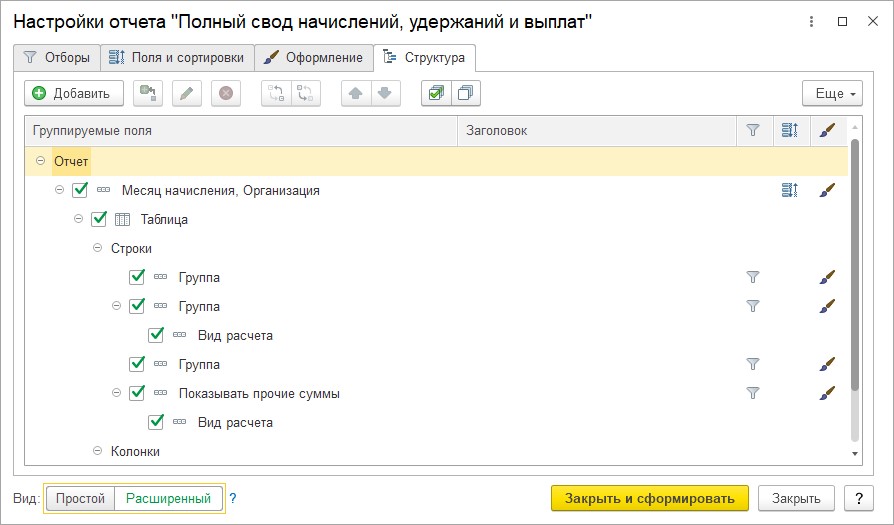
Структура отчета.
Например, в свод потребовалось вывести сотрудников. Задача – вывести их таким образом, чтобы сначала в своде указывался вид расчета, а ниже – сотрудники, которым он начислен. Следует открыть настройки отчета, указать вид – расширенный. На закладке "Структура" определить место, куда добавить новое поле – Сотрудник. Его следует добавить к группировкам после вида расчета. Значит, установим курсор на поле "Вид расчета", нажмем "Добавить" и в открывшемся окне выберем поле "Сотрудник" двумя кликами левой клавиши мыши (список доступных полей обычно дается в алфавитном порядке).
Структура отчета примет следующий вид.
Нажав "Закрыть и сформировать", получаем отчет со списком сотрудников.
В структуре отчета могут быть вложенные поля и сортировки.
Чтобы дополнить отчет вложенным полем, следует в структуре отчета открыть форму вложенных полей двумя кликами левой клавиши мыши.
Например, к сотруднику необходимо также вывести должность отдельным столбиком.
Нажав "Завершить редактирование".
Затем нажмем "Закрыть и сформировать", получаем отчет со списком сотрудников с должностями.
Оформление отчета.
Продолжим настраивать отчет. Пользователь хочет узнать, нет ли каких-то сумм у сотрудников, результат по которым равен нулю, т.е. не рассчитался. Можно просмотреть эту информацию визуально в отчете, а можно настроить оформление отчета таким образом, чтобы искомая строка выделялась цветом.
Для этого в расширенной настройке следует перейти на закладку "Оформление" и добавить новый элемент условного оформления для всей строки.
На закладке "Оформление" выбирается, например, цвет фона – сиреневый. После чего на закладке "Условия" следует добавить условие –если сумма меньше или равна нулю (или, как вариант, не заполнена).
Можно указать заголовок (например, Нулевые суммы). По ссылке "Еще" можно уточнить, где показывать – только в своей группе, либо также в иерархии, в заголовках и т.д.
Нажав "Закрыть и сформировать", получаем отчет со списком сотрудников с выделением пустой строки (в этом месяце – только сальдо).
Поля и сортировки
На закладке "Поля и сортировки" можно добавлять дополнительные столбцы в отчете (обычно при более простой структуре отчета, чем свод, например, для кадровых отчетов), а также настраивать сортировку данных (например, можно расположить виды расчета по алфавиту – т.е. нужно указать сортировку по наименованию).
Оставим настройку по умолчанию.
Отборы
На закладке "Фильтры" можно флажками отметить дополнительные параметры отчета, а также выполнить отбор данных в отчете. Например, необходимо отобрать только тех сотрудников, которые работают по основному месту работы. Следует добавить новый отбор по виду занятости = основное место работы, а также сбросим отбор по подразделению.
Нажав "Закрыть и сформировать", получаем отчет с требуемым отбором.
Вывод информации из расширенных настроек
Для отборов и оформления можно вывести настройки в форму простой настройки или в шапку отчета.
Для этого нужно дважды кликнуть мышью на символ размещения настройки.
Нажав "Закрыть и сформировать", получаем отчет с требуемым отбором.
Сохранение настроек отчета
Если отчет, который настроил пользователь, понадобится ему в дальнейшем, то настройки можно сохранить по команде "Варианты отчета/Сохранить вариант отчета"
В открывшемся окне можно уточнить наименование отчета, доступ – только для автора либо для всех пользователей. На этом настройки можно сохранить либо продолжить далее.\
Далее можно настроить видимость отчета на той или иной панели и также сохранить отчет. Сохраним настройки нашего отчета.
Найти сохраненные настройки в дальнейшем можно в списке вариантов отчета.
Также отчет можно найти на панели навигации в разделе по отчетам.
Расчетный листок
Расчетный листок, который должен быть выдан на руки сотруднику, – формируется отчет за указанный месяц. Отчет можно выводить в разрезе подразделений либо отдельно по сотрудникам.
В расчетный листок можно выводить и более подробную информацию, используя простые либо расширенные настройки.
Анализ зарплаты сотрудникам в целом за период
Отчет "Анализ зарплаты по сотрудникам в целом за период" представляет собой расчетную ведомость в произвольной форме, где указываются все начисления и сотрудники, которым они были начислены (в шахматном порядке). При этом ведомость собирается нарастающим итогом за несколько указанных месяцев без разбивки по отдельным месяцам.
Информацию в отчет можно выводить общими суммами либо разбивать по начислениям и удержаниям по соответствующей настройке.
Дополнительное задание № 17
_______________________________________________________________________________________
Пользователю необходимо выводить отчет "Анализ зарплаты…" общим списком сотрудников без группировки по подразделениям. Сотрудники должны располагаться в отчете в алфавитном порядке. Откроем данный отчет и перейдем к расширенной настройке.
По структуре отчета видно, что отчет по сотрудникам "подчиняется" полю "Подразделение на конец периода". Если просто удалить данное поле (или снять с него флажок), то и все подчиненные поля также будут удалены. Следовательно, сначала требуется перенести сведения по сотрудникам в строки отчета без подчинения подразделению.
Левой клавишей мыши выделить настройку "Выводить отчет по сотрудникам" и не отпуская клавишу, перенести ее в строки. Клавишу отпустить.
Далее можно удалить поле "Подразделение…"
На закладке "Поля и сортировки" настроим сортировку по сотрудникам
Закроем и сформируем отчет по соответствующей команде.
Сохраним настройки отчета для последующего использования.
Вспомните, как пользователь может найти отчет с такими настройками в последующем?
Унифицированные отчеты
Табель учета рабочего времени (Т-13)
Отчет позволяет сформировать табели по унифицированной форме Т-13 как по всем организациям сразу, так и по конкретной организации или подразделению, или по некоторому списку сотрудников. Отчет составляется, правило, на месяц.
Дополнительное задание № 18
_______________________________________________________________________________________
Пользователь хочет иметь возможность быстрого отбора табелей сотрудников по подразделениям, не открывая каждый раз настройки (например, табели на бумаге поступают в расчетный отдел поочередно, и расчетчик сверяет их по отдельности с данными программы). Следовательно, ему необходимо вывести на форму в шапку отчета "Табель учета рабочего времени" настройку отбора по подразделениям.
Для этого следует открыть данный отчет и перейти к расширенной настройке.
В разделе "Фильтры" следует найти отбор по подразделениям и поменять способ его размещения, двойным кликом мыши по соответствующей настройке – выбрать в шапке отчета. Настройки отчета можно закрыть – теперь поле для отбора подразделений есть в шапке отчета.
Сохраним отчет с новыми настройками по команде "Варианты отчета/ Сохранить вариант отчета".
Расчетная ведомость по форме Т-51
Отчет по унифицированной форме, отображающий сведения о сводных суммах по зарплате. Как правило, составляется за месяц на общий список сотрудников либо в разбивке по подразделениям.
Дополнительное задание № 19
_______________________________________________________________________________________
Сформируем отчет Расчетная ведомость Т-51. Пользователю может потребоваться отредактировать данные в отчете перед печатью.
Например, проставить номер документа. В программе можно отредактировать практически любую печатную форму. Универсальный способ – использовать меню "Таблица".
Данное меню появится в меню отчета (Еще/ Таблица/ Редактирование).
Перед печатью также можно проверить и при необходимости отредактировать параметры страницы (команда "Еще/ Параметры страницы") или соответствующую пиктограмму.
Чтобы сохранить отчет во внешний файл, следует нажать команду "Еще / Сохранить" и выбрать место для сохранения и требуемый формат сохраняемого файла (или пиктограмму на панели) 
Лицевой счет по форме Т-54 (либо Т-54а)
Отчет по унифицированной форме, отображающий сведения о кадровых движениях сотрудниках и сводные суммы по зарплате. Как правило, составляется на год для каждого сотрудника. Отчет по форме Т54а можно автоматически укомплектовать расчетными листками при печати.
Прочие произвольные отчеты по анализу начислений
Анализ зарплаты по сотрудникам (помесячно)
Анализ зарплаты по подразделениям и сотрудникам – представляет собой расчетную ведомость в произвольной форме, где указываются все начисления и сотрудники, которым они были начислены (в шахматном порядке). При этом ведомость разбивается по отдельным месяцам.
Анализ ФОТ по начислениям
Отчет позволяет проанализировать, насколько использован плановый ФОТ сотрудников, т.е. насколько суммы по плановым начислениям отличаются от запланированного размера в кадровых документах. Анализ проводится по каждому сотруднику в разрезе начислений.
Анализ ФОТ по сотрудникам
В отличие от предыдущего варианта, отчет позволяет проанализировать использование планового ФОТ в целом по каждому сотруднику (без разбивки по начислениям).
Сравнение плановых и фактических начислений
Отчет позволяет сравнить между собой:
плановый ФОТ согласно штатному расписанию и по фактической расстановке сотрудников, а также фактически начисленный ФОТ. В отчет выводятся все начисления по видам, а не только те, которые входят в плановый ФОТ.
Краткий свод начислений и удержаний
Отчет позволяет просмотреть общие суммы по начислениям и удержаниям как в целом за период, так и помесячно.
Следует обратить внимание, что многие суммы в отчетах подлежат расшифровке. Для этого пользователю нужно кликнуть два раза левой клавишей мыши на интересующую цифру и выбрать требуемое поле расшифровки.
Список доступных полей расшифровки зависит от вида отчета. Как правило, расшифровка открывается в отдельном окне (на панели открытых окон).
Прочие произвольные отчеты по анализу удержаний
Журнал учета исполнительных документов
Отчет показывает список действующих исполнительных листов, по которым производятся удержания.
Исполнительные листы, соглашения об уплате алиментов и др.
Отчет позволяет вывести информацию об удержанных суммах по исполнительным документам для перечисления получателям.
Удержания из зарплаты
Отчет позволяет вывести список всех удержаний из заработной платы за выбранный период помесячно, а также проанализировать общий процент удержания (превышает ли он установленный нормативный процент удержаний).
По умолчанию в отчете оформление настроено таким образом, чтобы строки, где процент удержаний превышает 20%, выделялись красным цветом. Самостоятельно поменять данные настройки можно. Для этого следует открыть расширенные настройки отчета, перейти к вложенным полям в структуре отчета и настроить оформление иным образом.
Пример настройки на рисунке ниже.
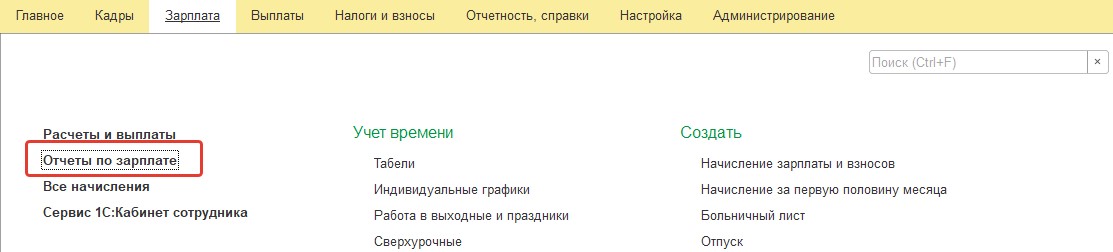
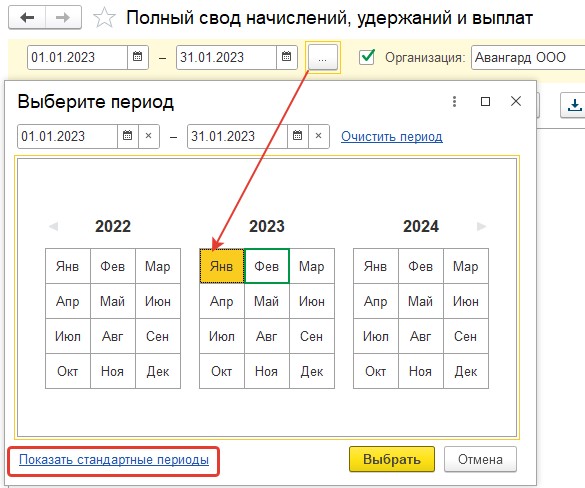
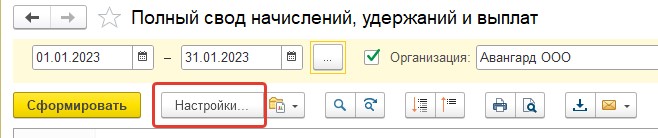
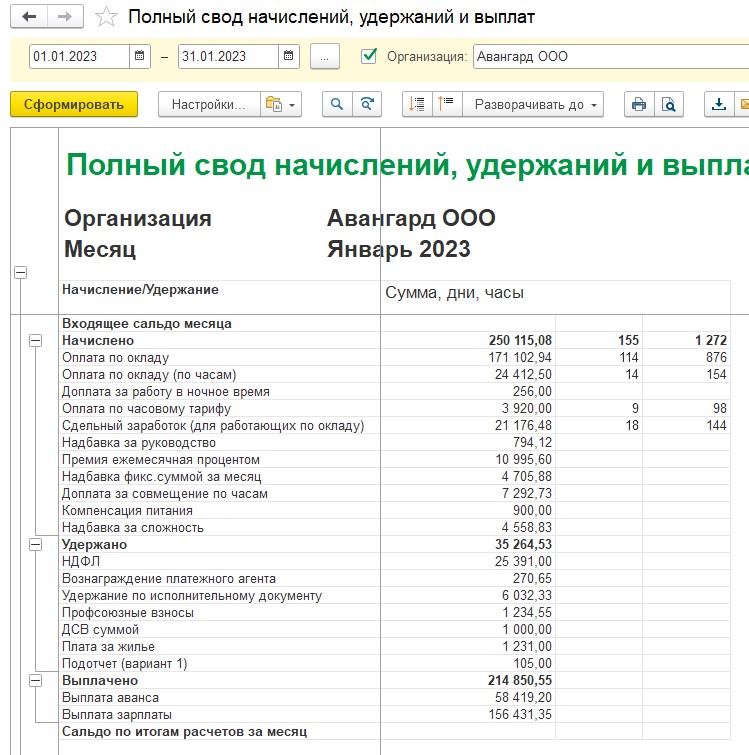
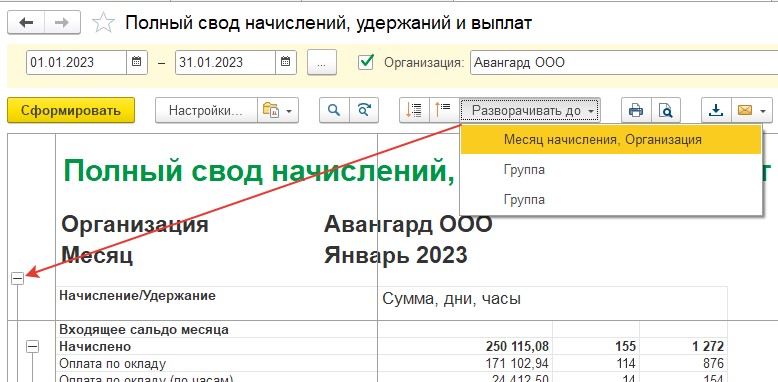

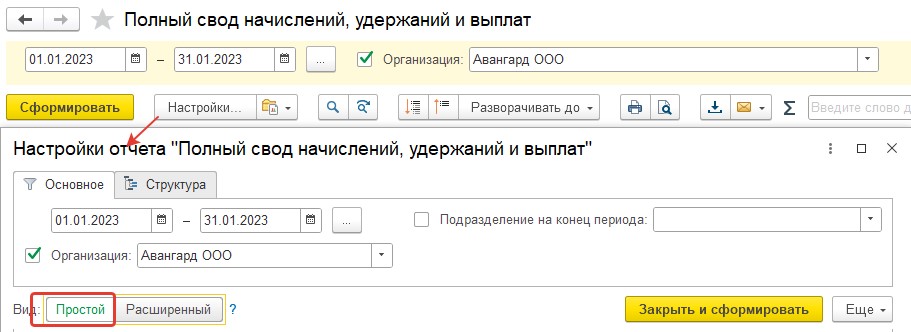
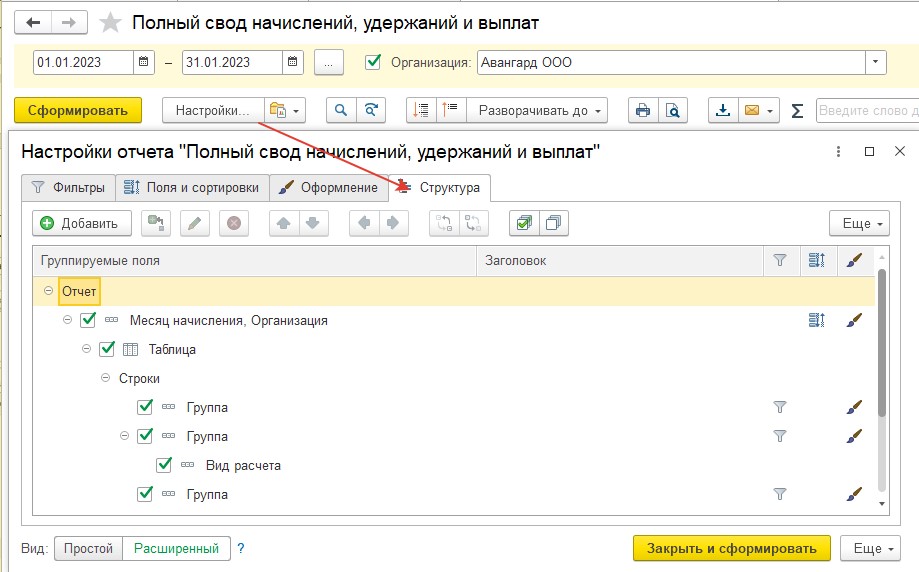
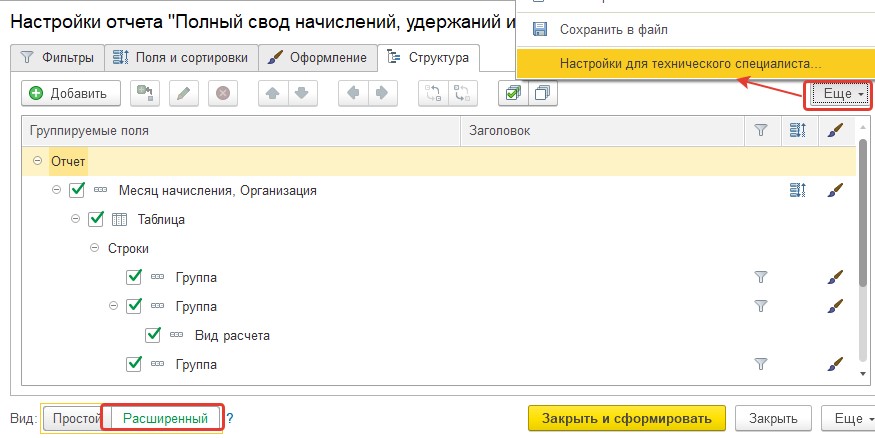
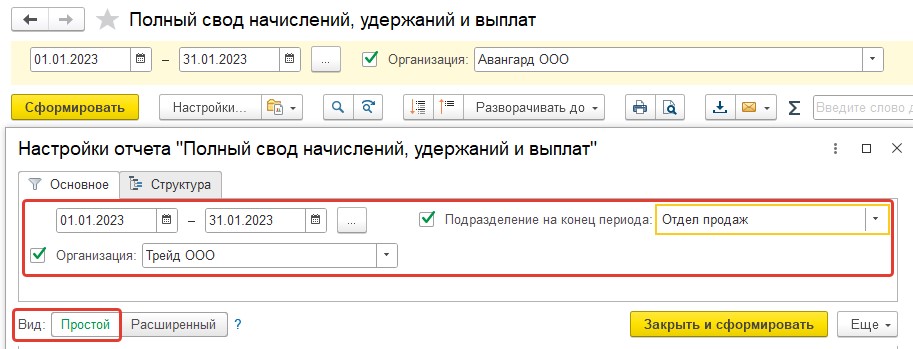
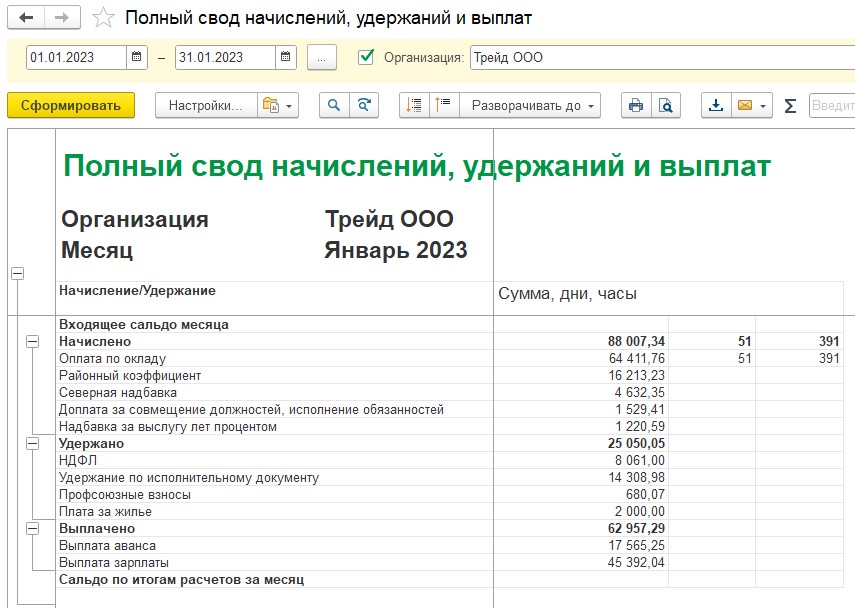
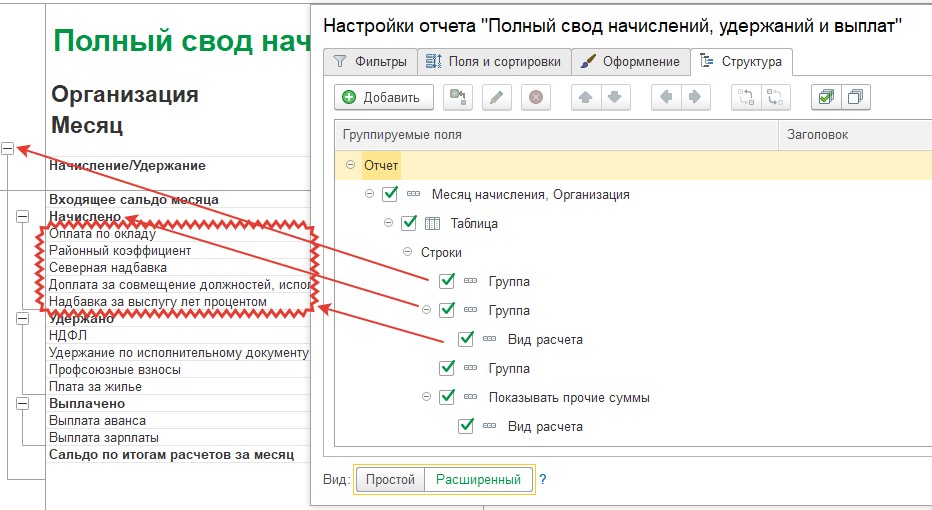
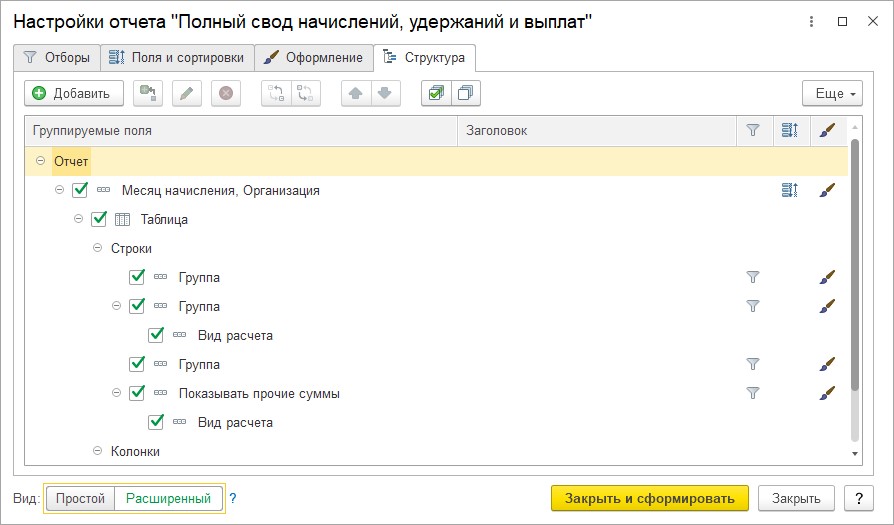
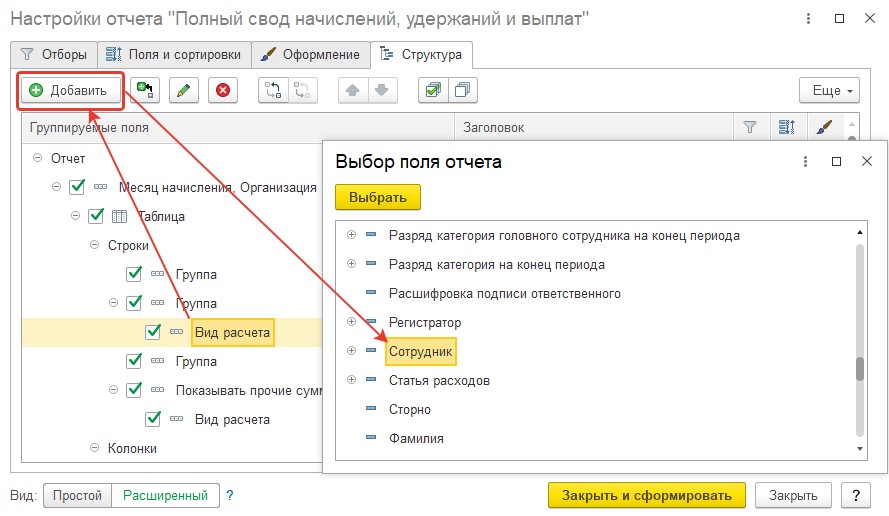
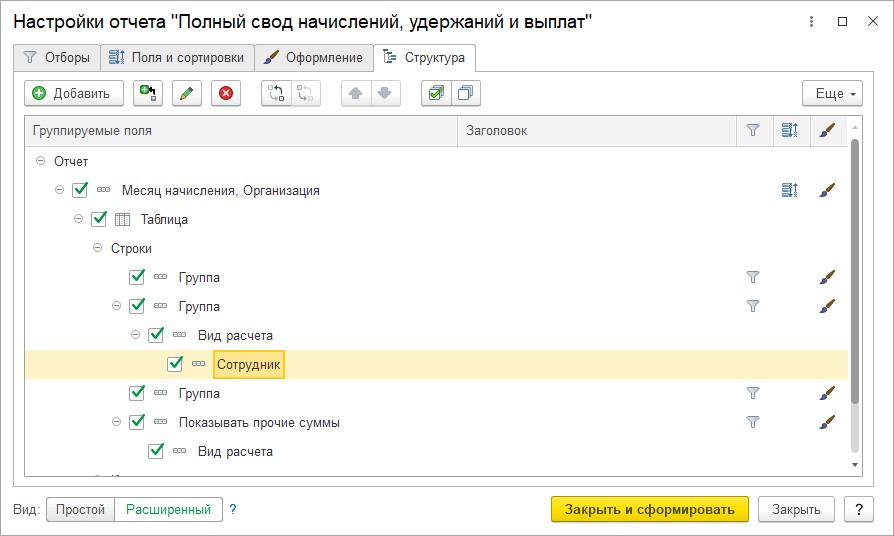
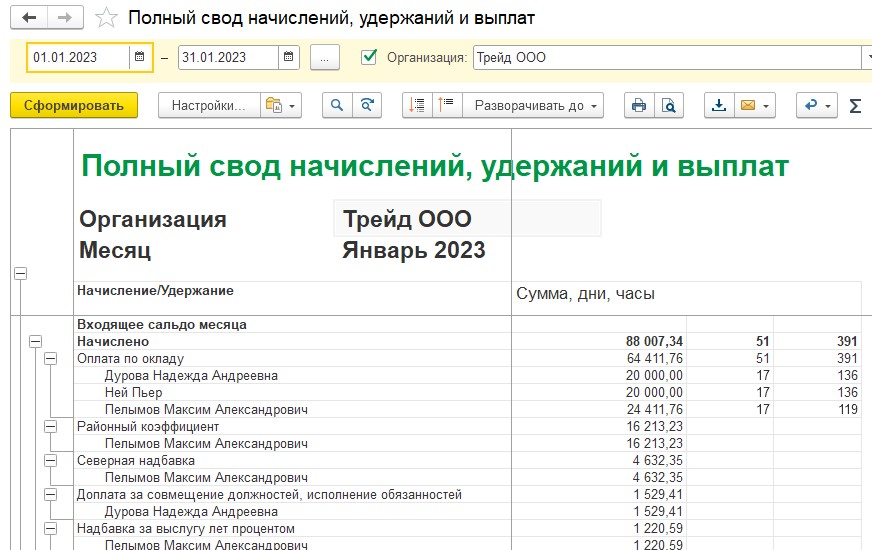
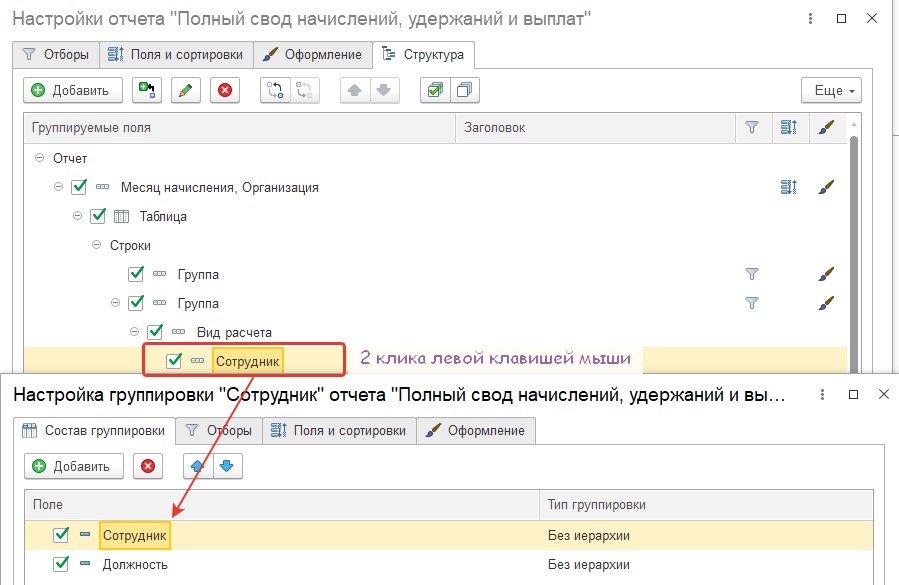
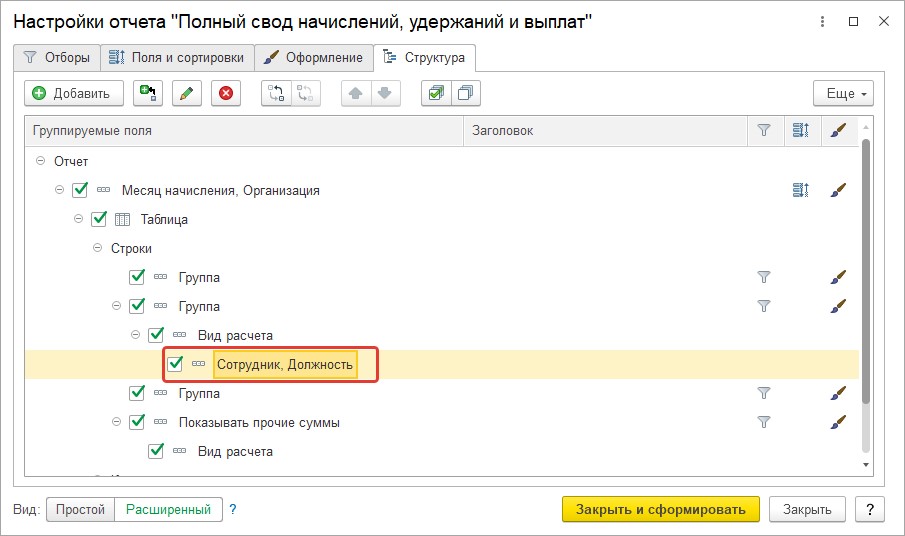
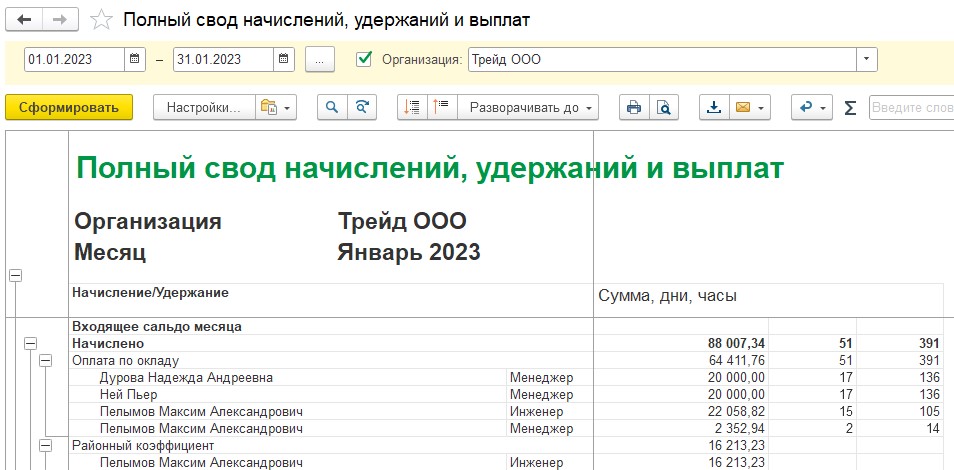
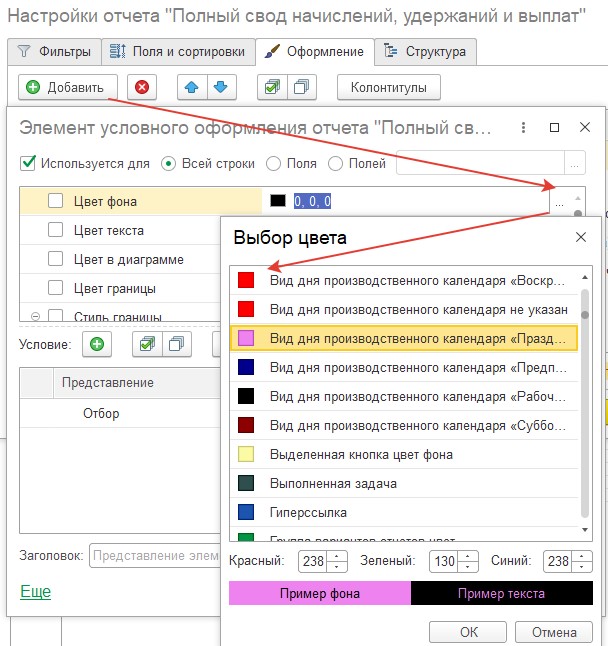
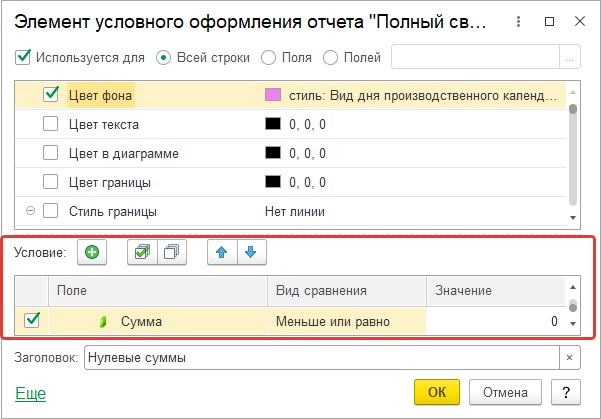
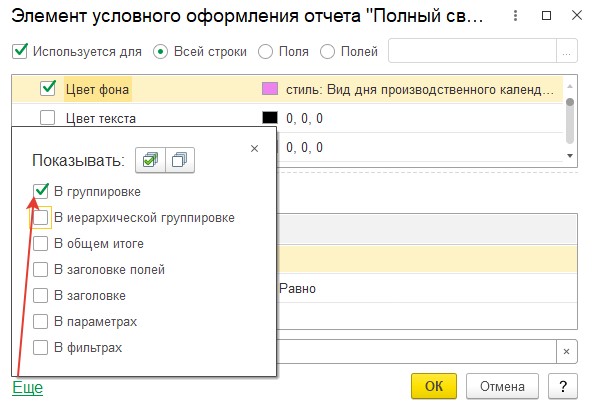
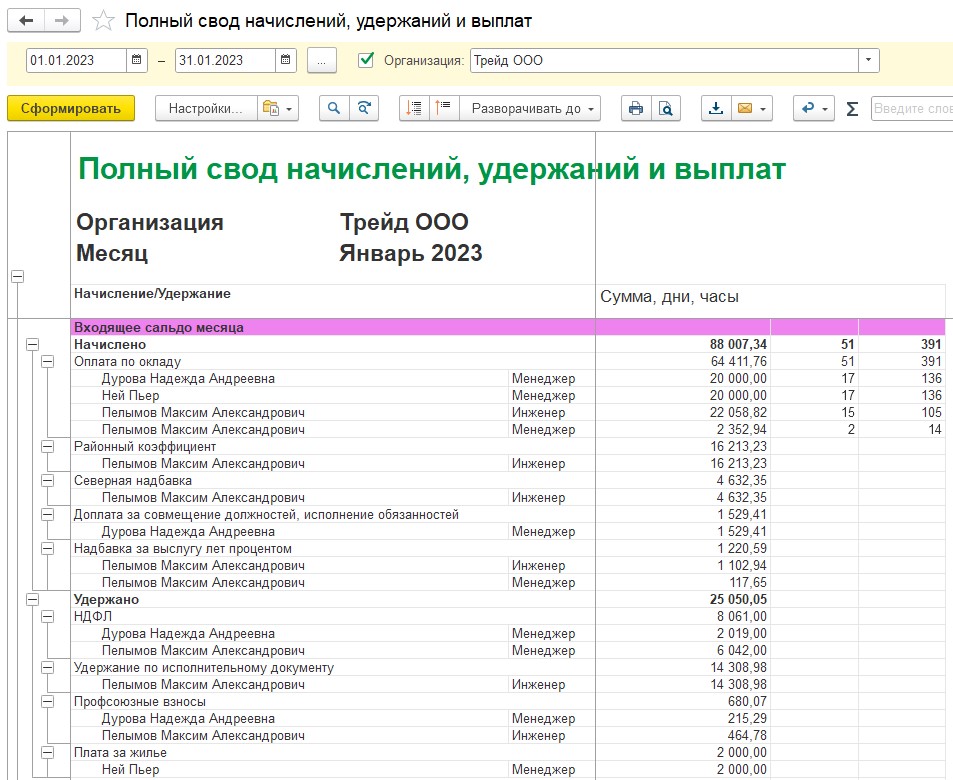
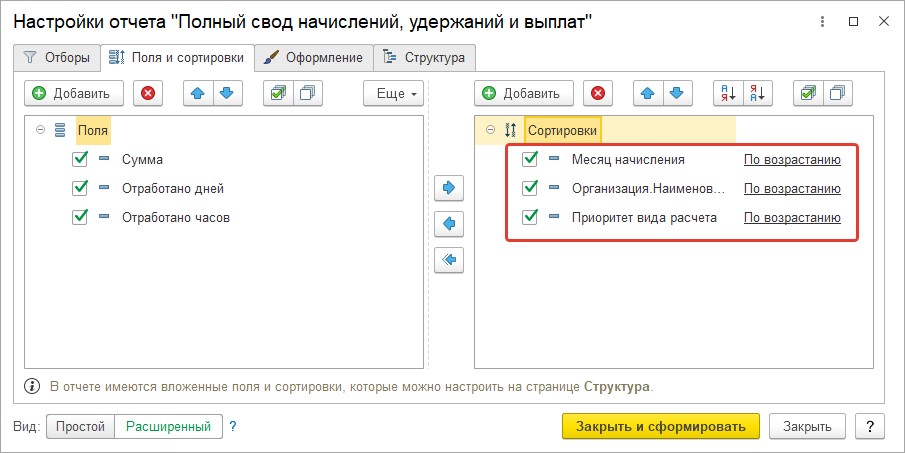
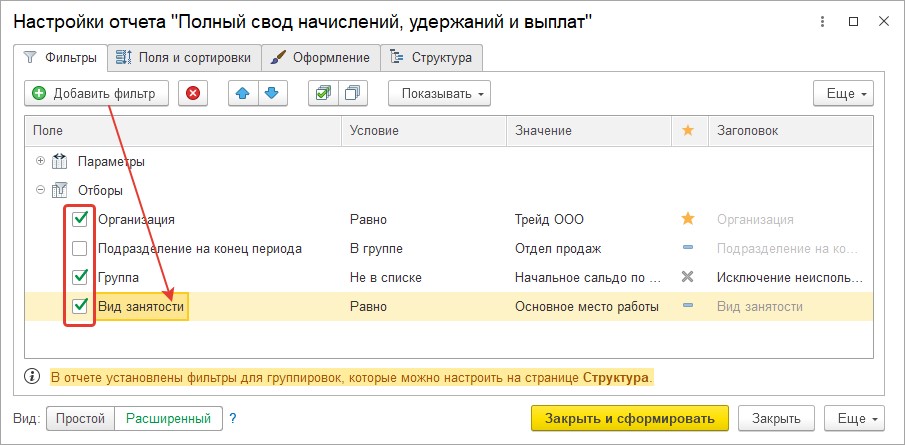
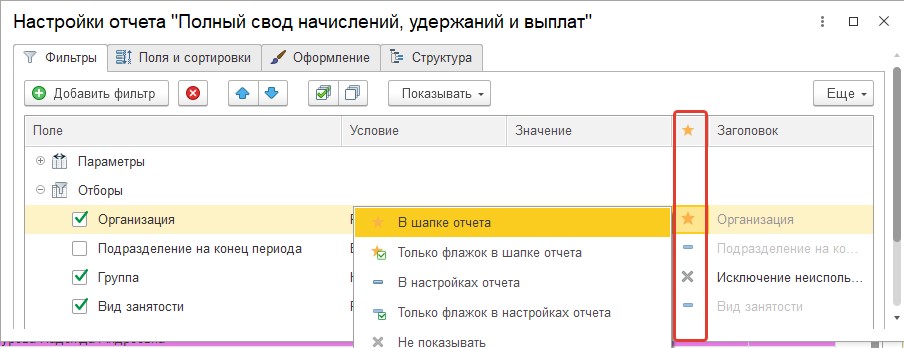

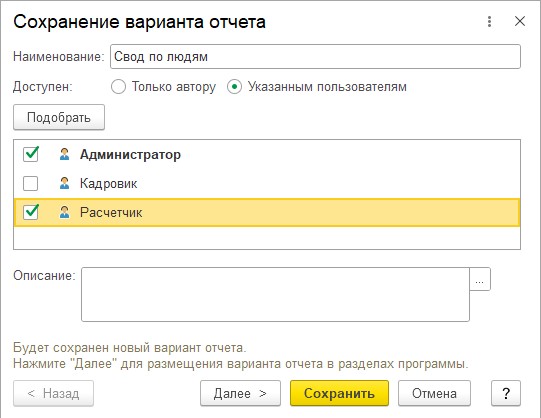

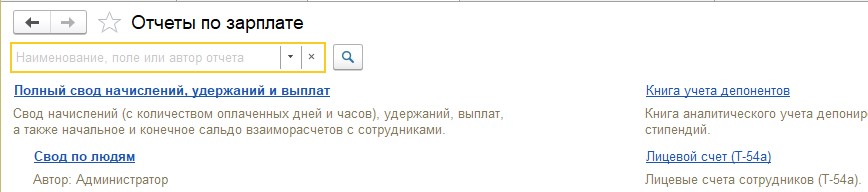
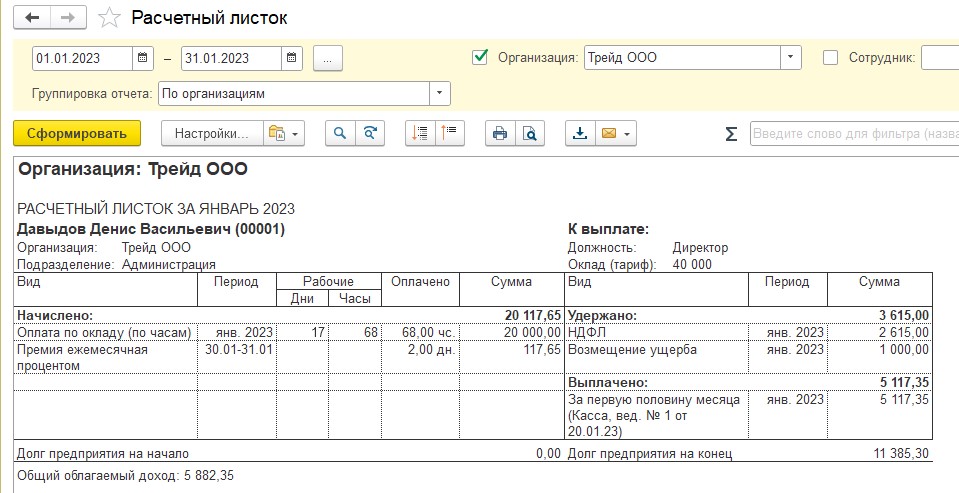
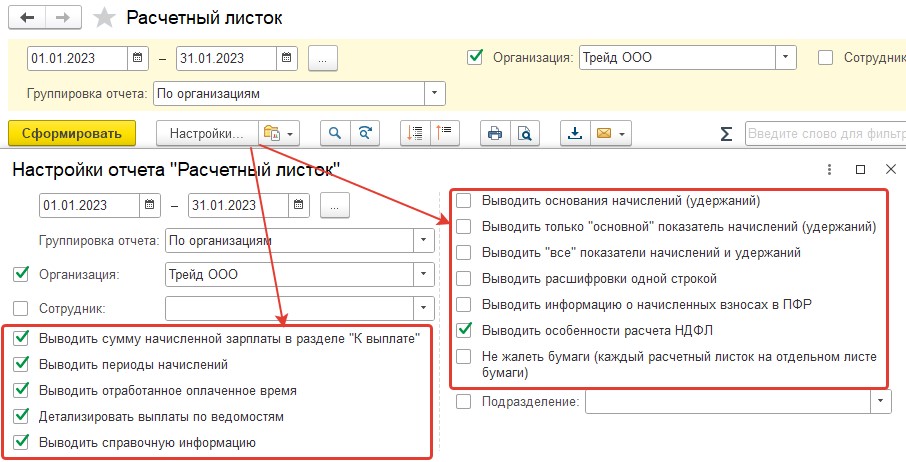
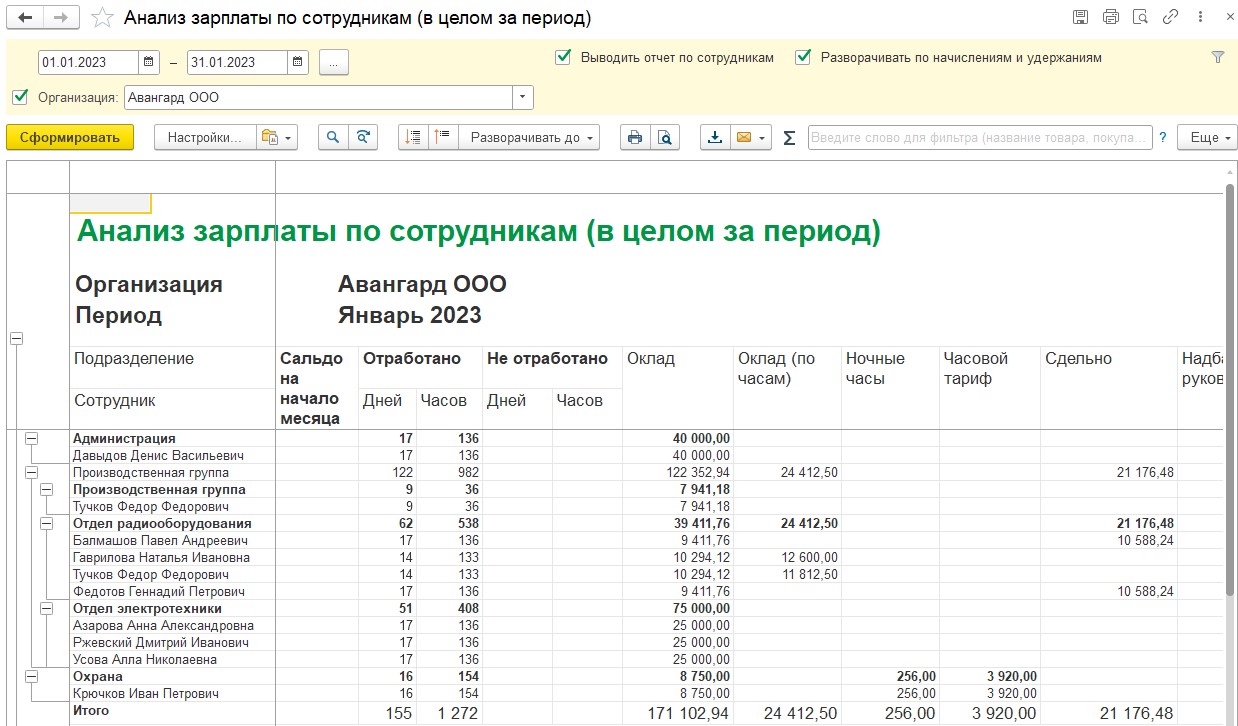
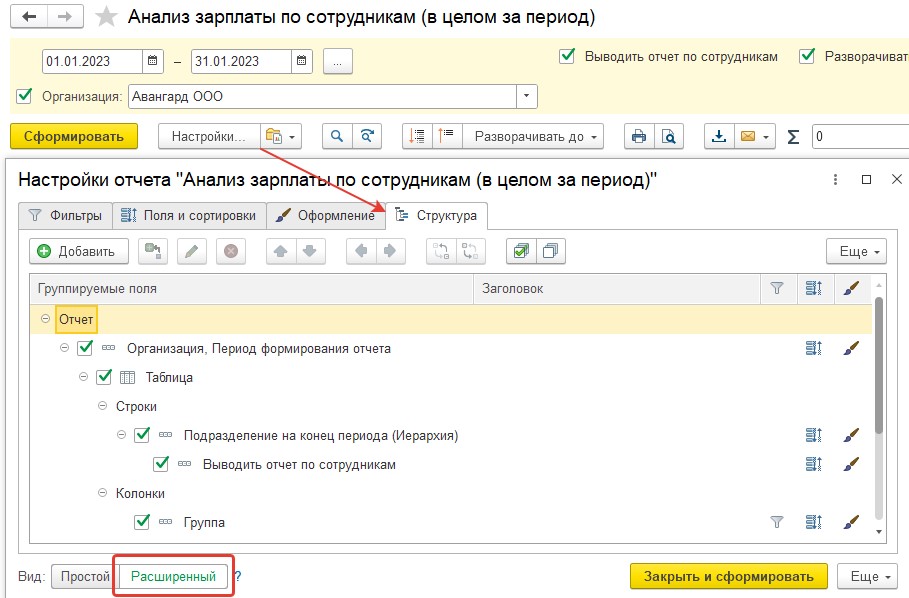
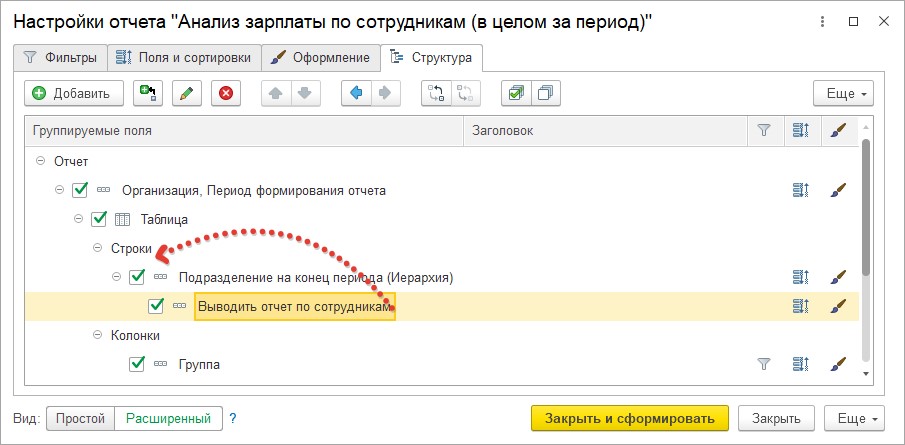
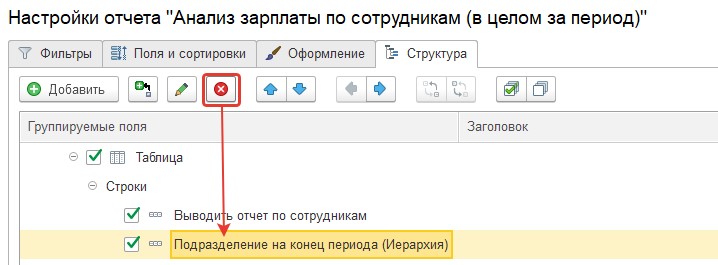
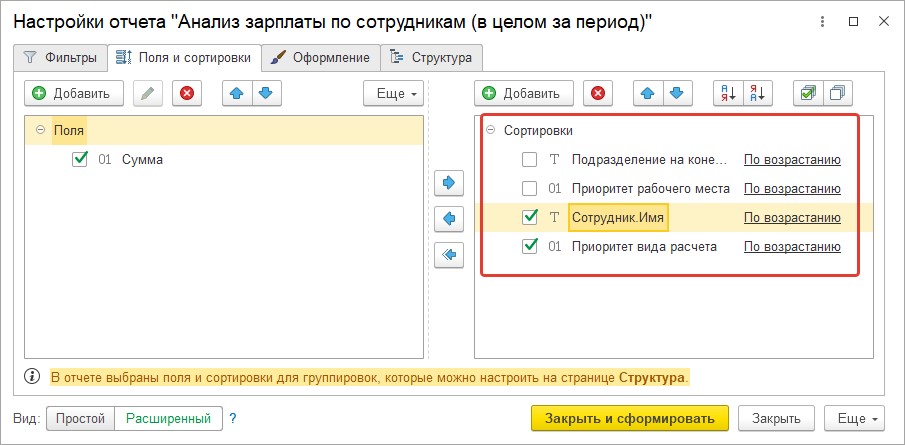
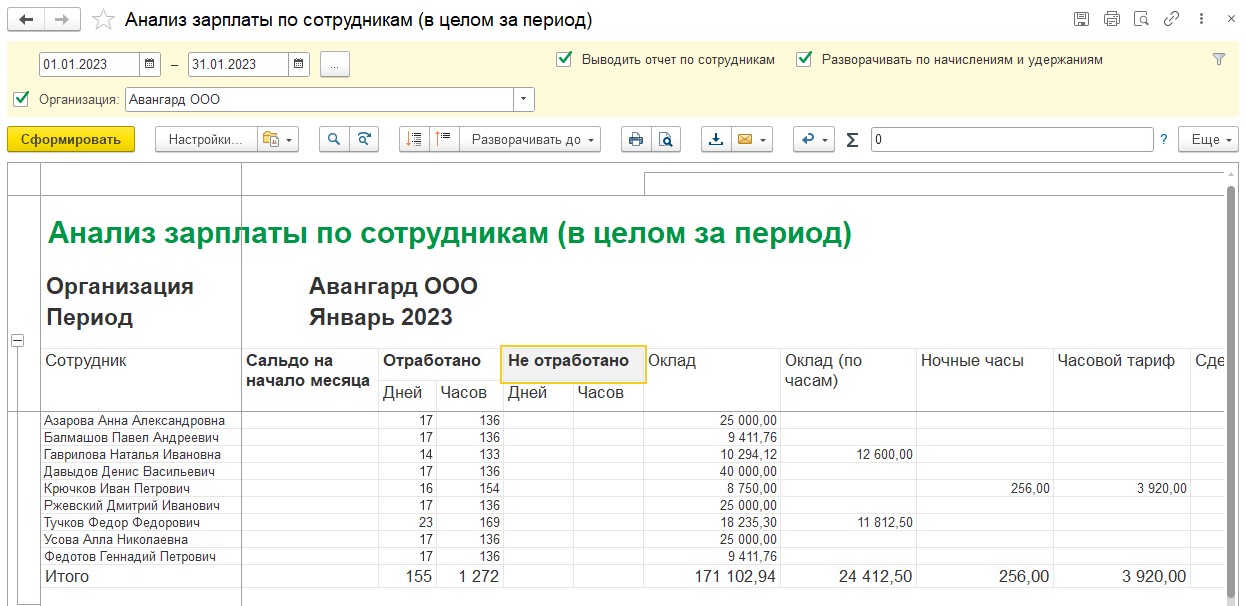
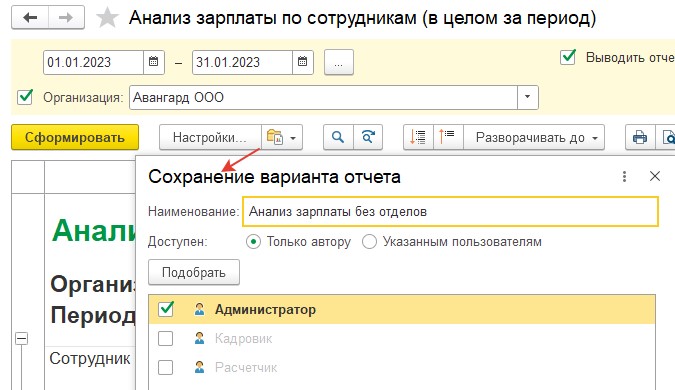
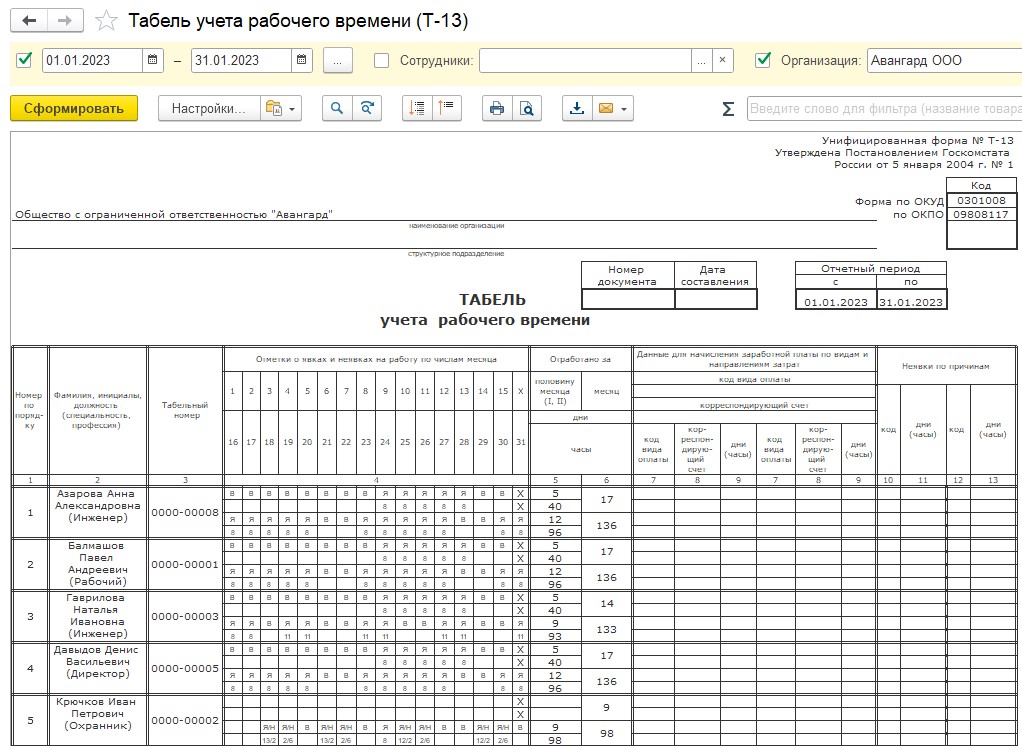
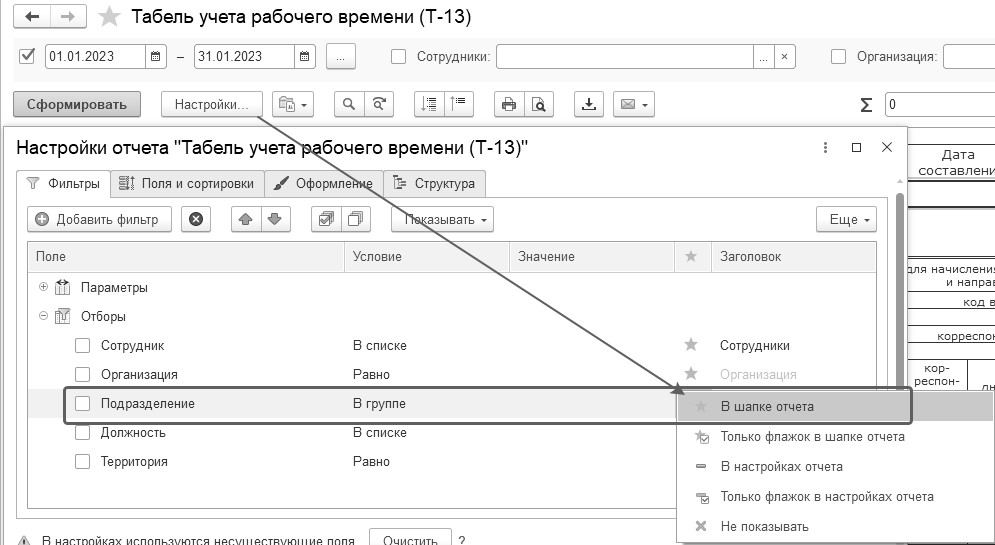

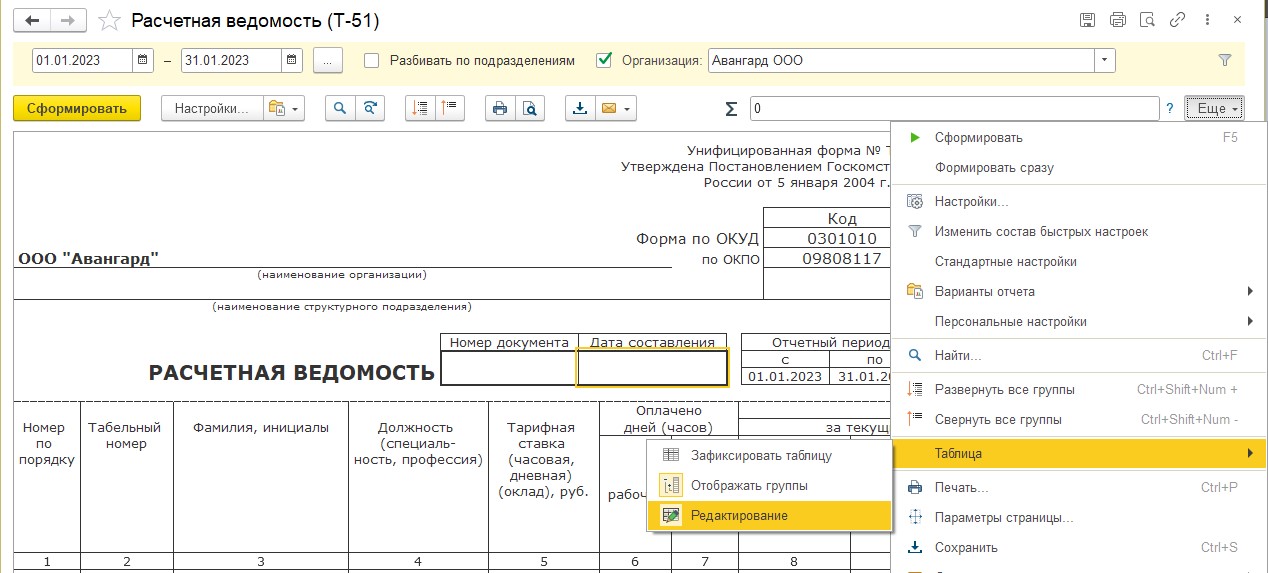
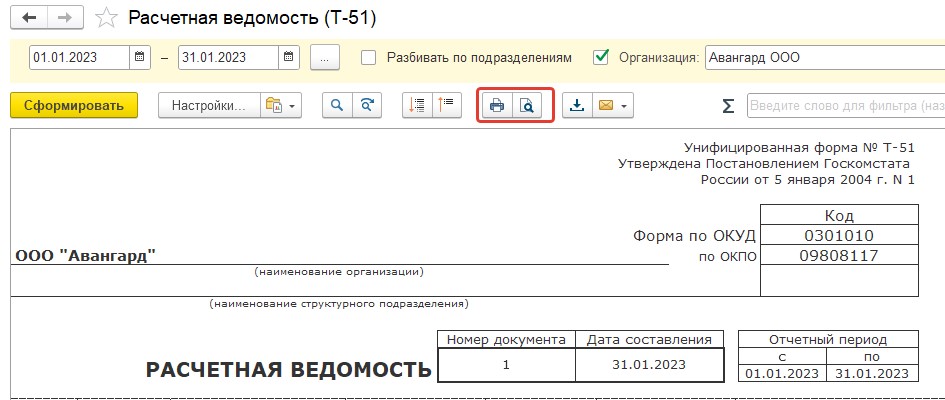

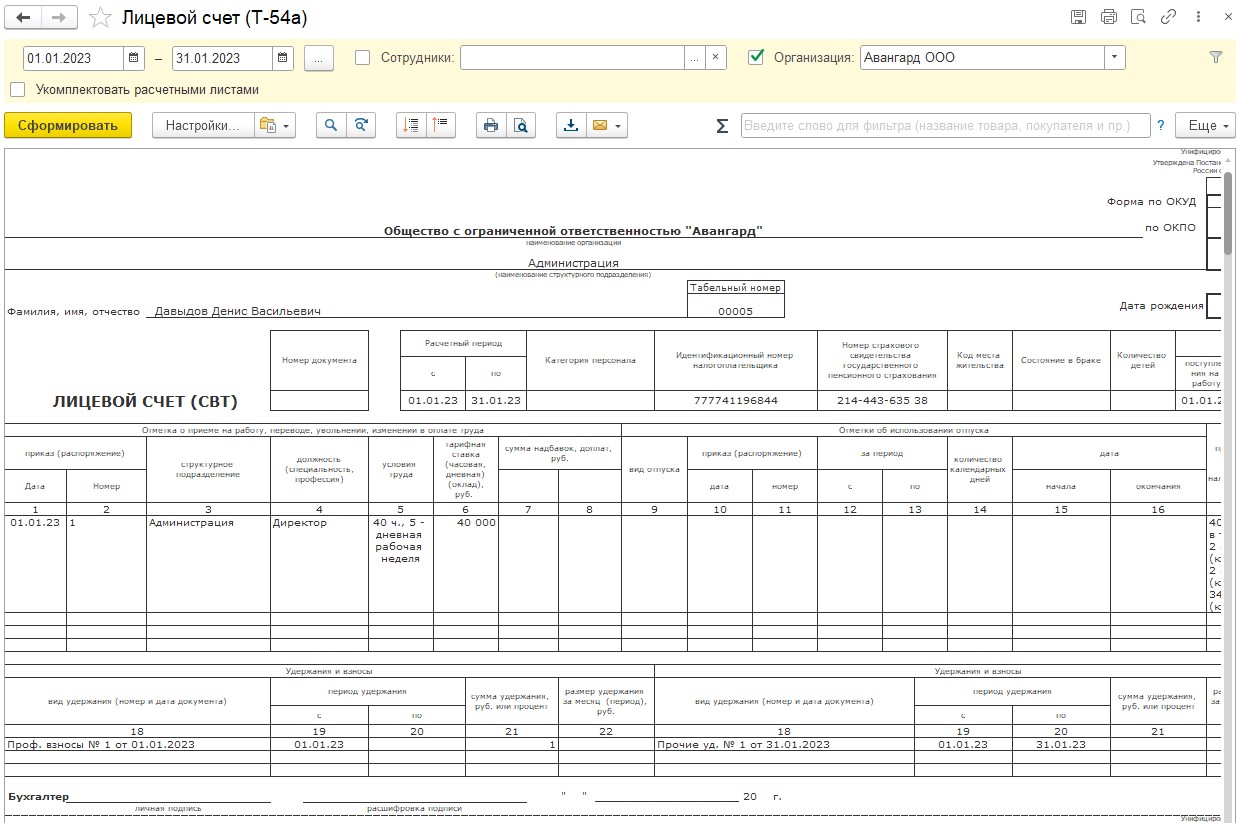
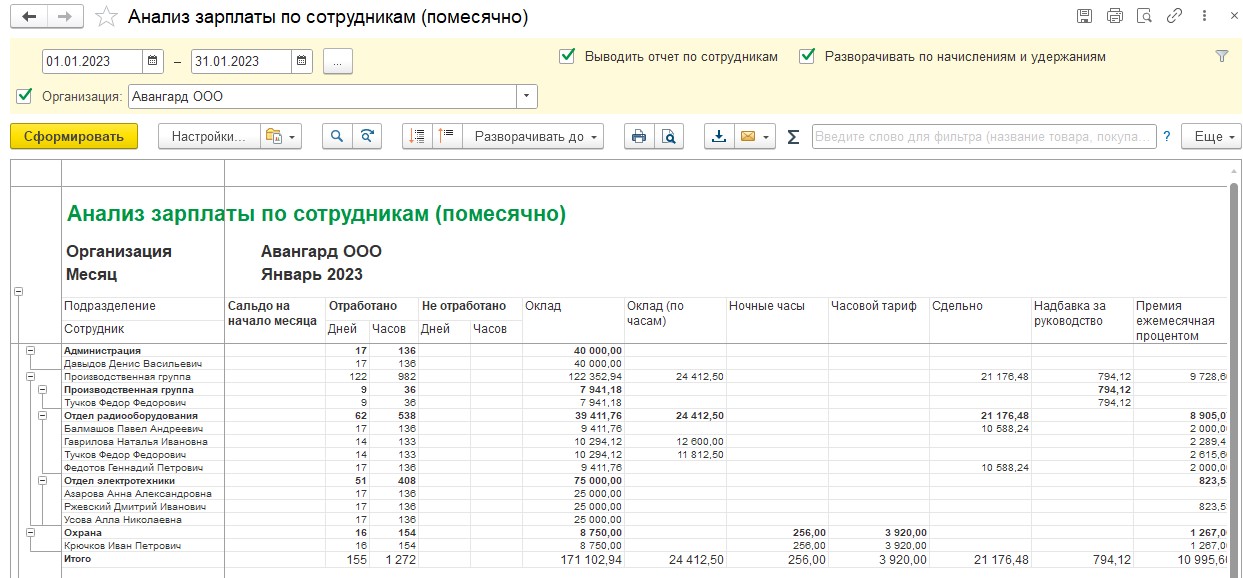
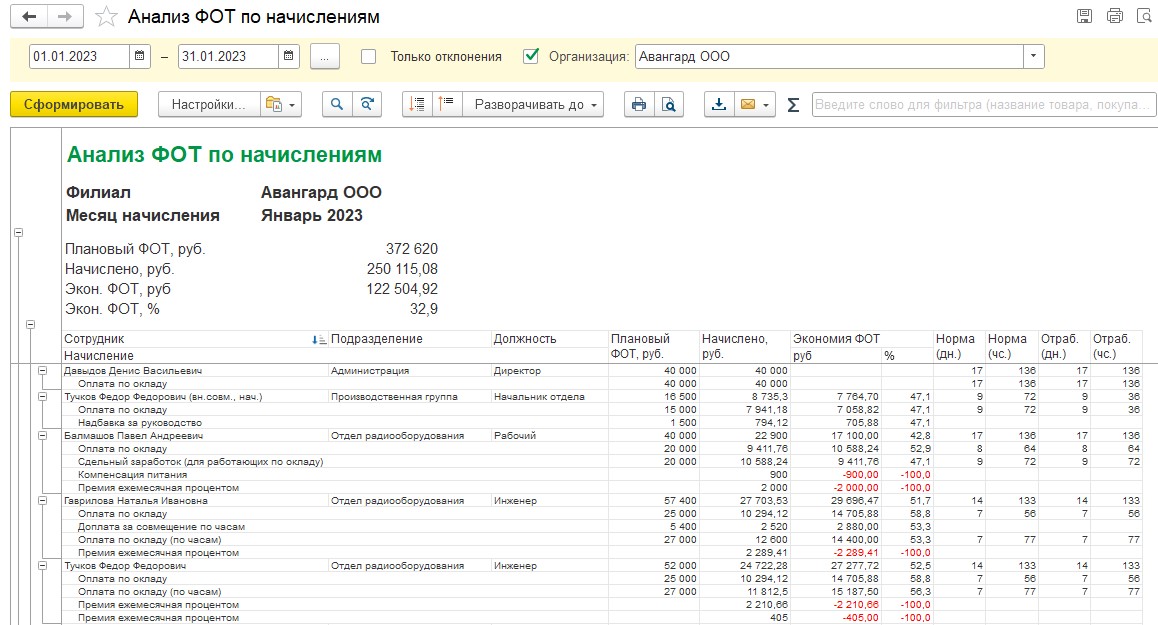
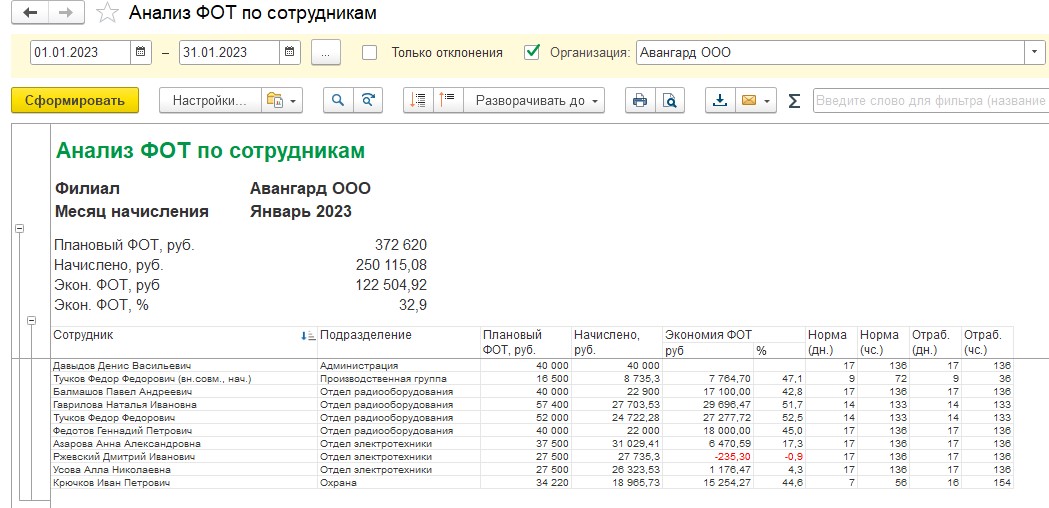
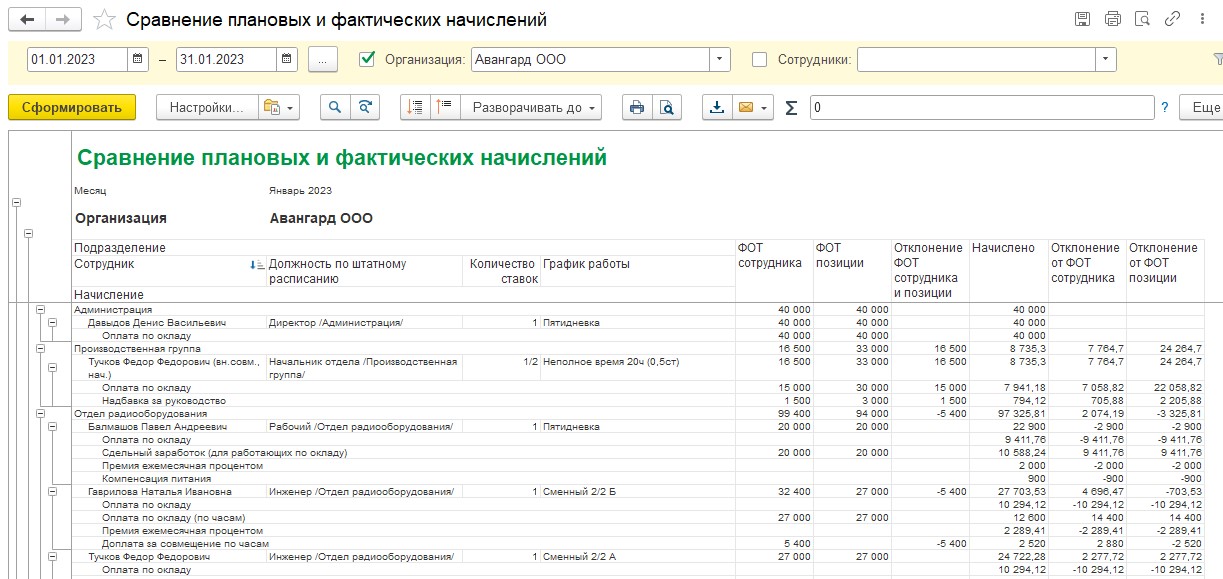
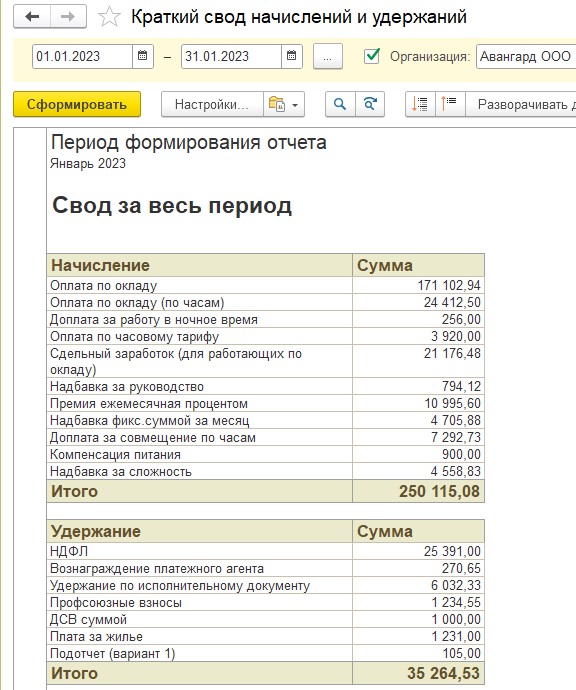
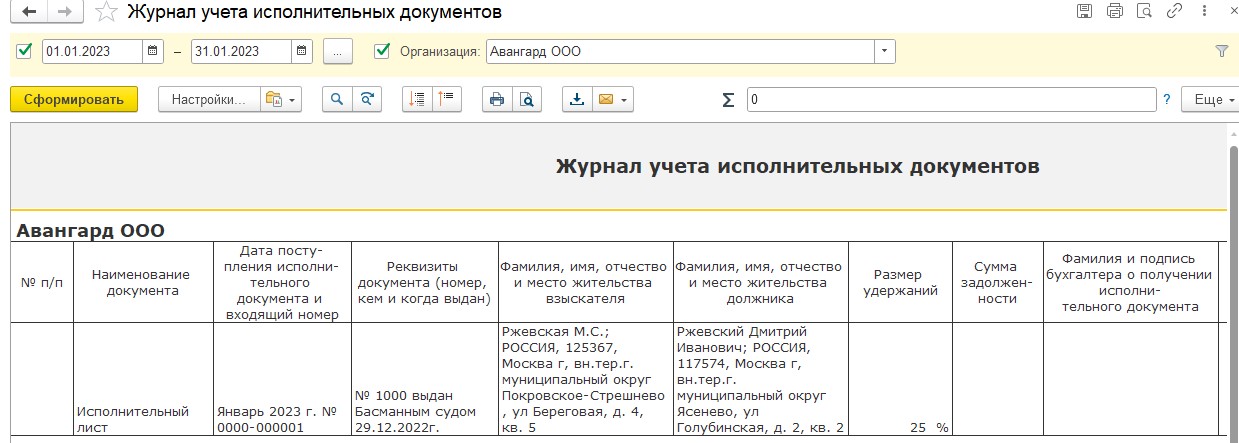
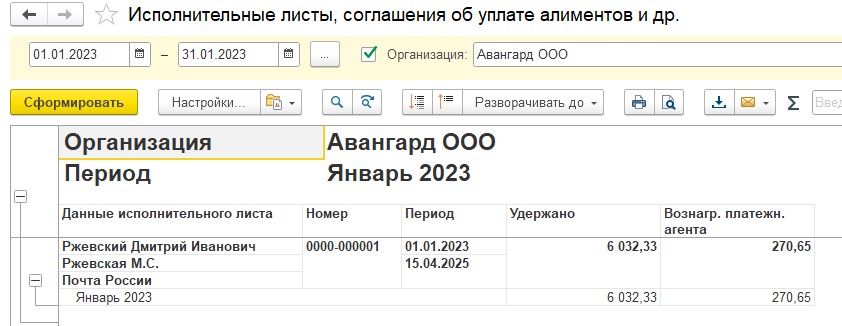
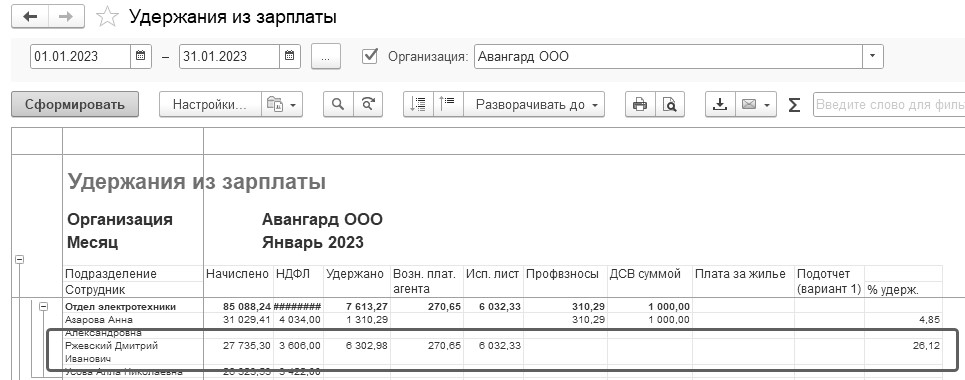
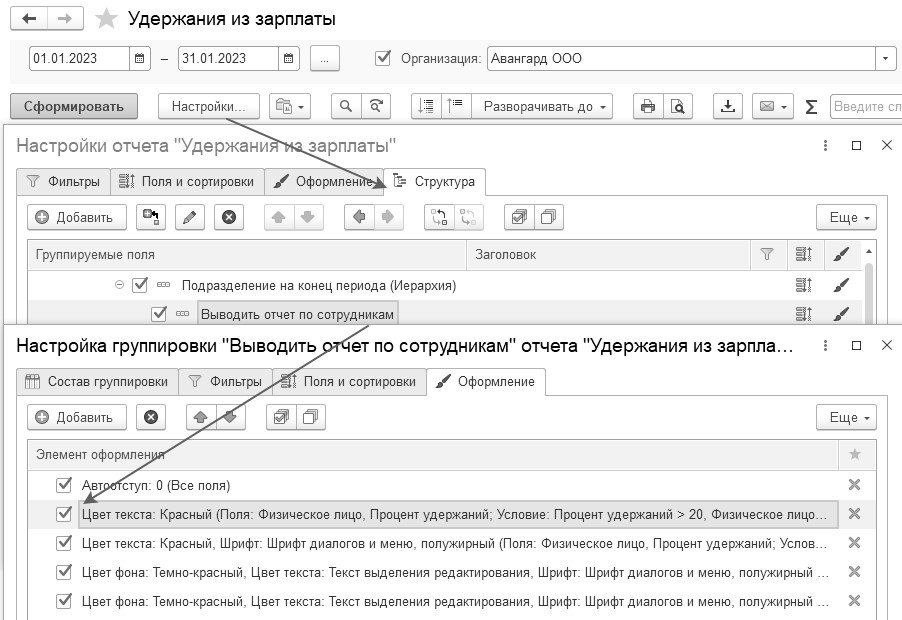

 Ваше приложение готовится к использованию. Пожалуйста, подождите.
Ваше приложение готовится к использованию. Пожалуйста, подождите.